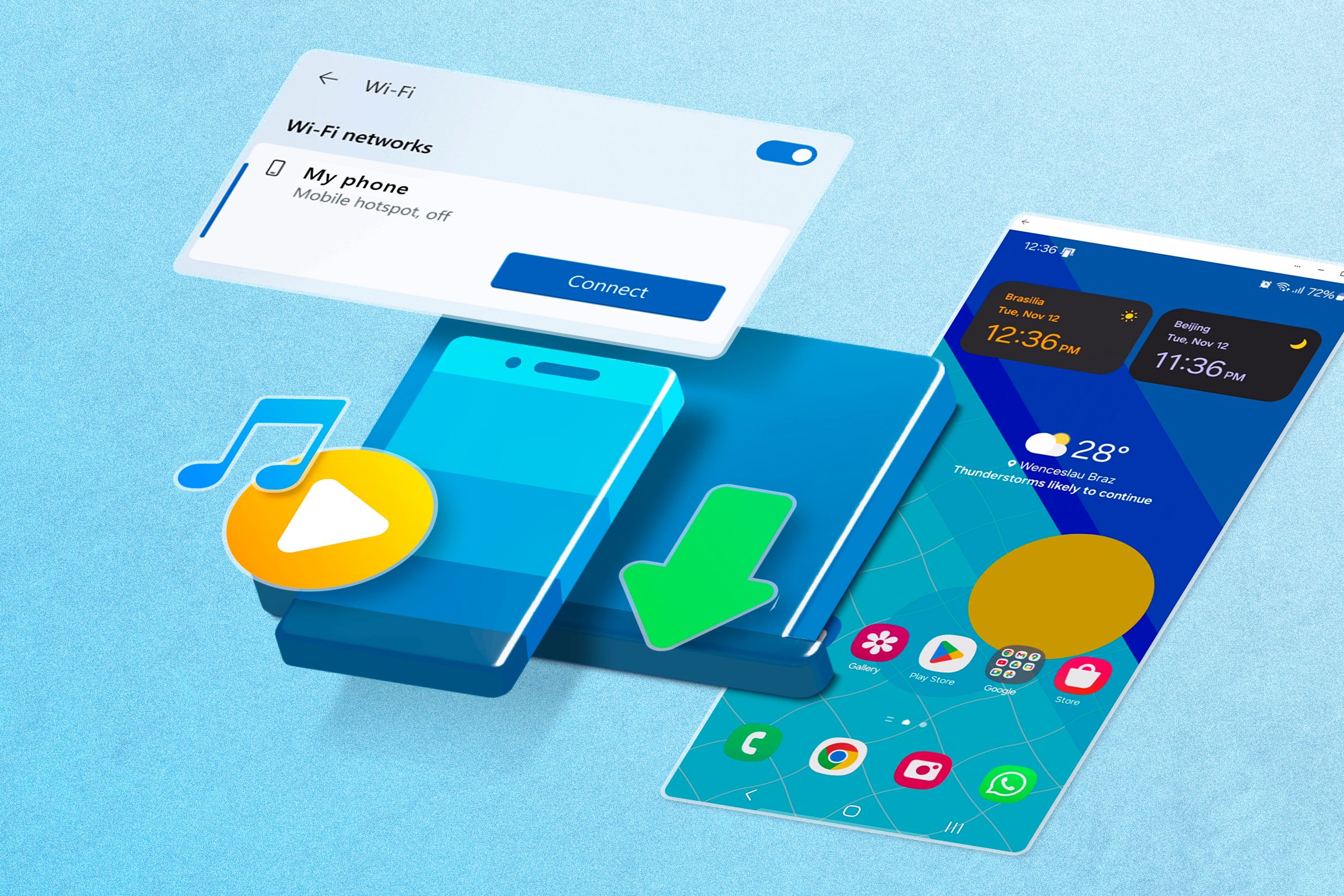Windows Phone Link: 5 hemliga funktioner du kommer att älska 💻📲
När du ansluter appen Telefonlänk till en Android-enhet kan du synkronisera aviseringar, meddelanden och filer mellan de två enheterna. Det finns dock flera funktioner som du kanske inte känner till som du borde börja använda. 📱💻
1. Styr musikuppspelning
Om du spelar musik på din Android-enhet från en app som Spotify eller Amazon Music medan du är inloggad i appen Telefonlänk, Du kan styra musikuppspelningen. 🎶
Du kommer att se en mini-ljudspelare visas i vänster sidofält. Du kan starta och pausa uppspelningen och hoppa till nästa och föregående låt med hjälp av kontrollerna. 🎧
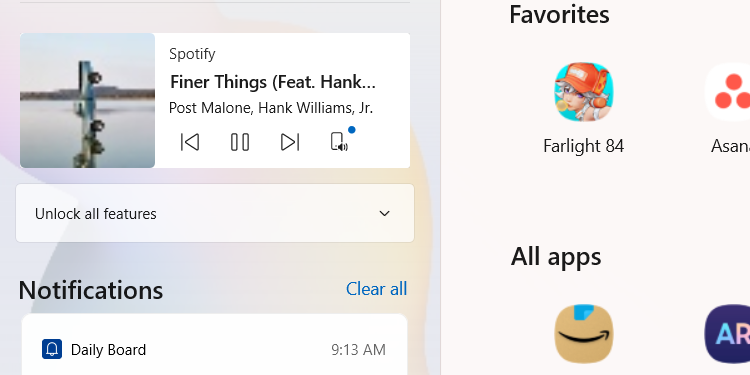
Du kan också växla uppspelningsenhet mellan din dator och Android-enhet genom att klicka på enhetsikonen längst ner till höger i ljudspelaren.
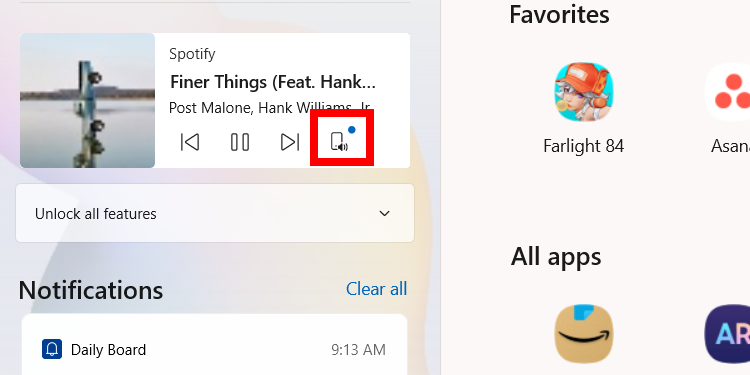
Si no ves el reproductor de audio, asegúrate de tener abierta la app de música en tu Android. La función de reproductor de audio en Telefonlänk también debe estar habilitada. Si no está, hacé clic en el ícono de música para habilitarla, ¡debería estar en azul cuando está activada! 🔵
2. Aktivera direkt hotspot
Med appen Phone Link är det enkelt att ansluta din Android-enhet till din Windows-dator. Med funktionen Instant Hotspot kan du ansluta din dator till din Android-enhets hotspot utan manuell konfiguration eller lösenord. 📶
För att aktivera Instant Hotspot, öppna Phone Link-appen i Windows, gå till Inställningar > Funktioner och klicka på knappen "Konfigurera Instant Hotspot".
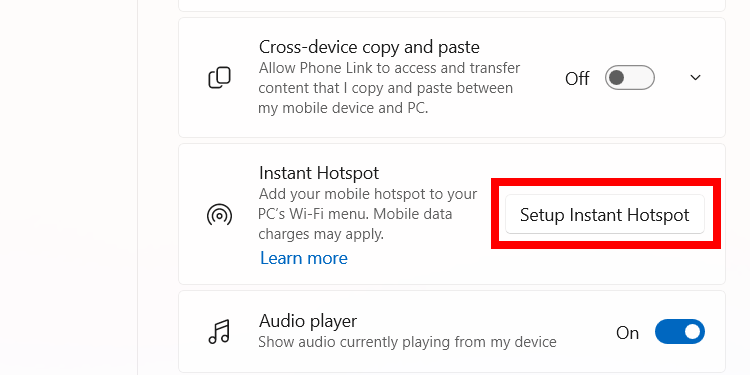
Klicka på "Skicka avisering" i popup-fönstret Telefonlänk för att be din Android-enhet om tillåtelse att komma åt hotspotten. 🔔
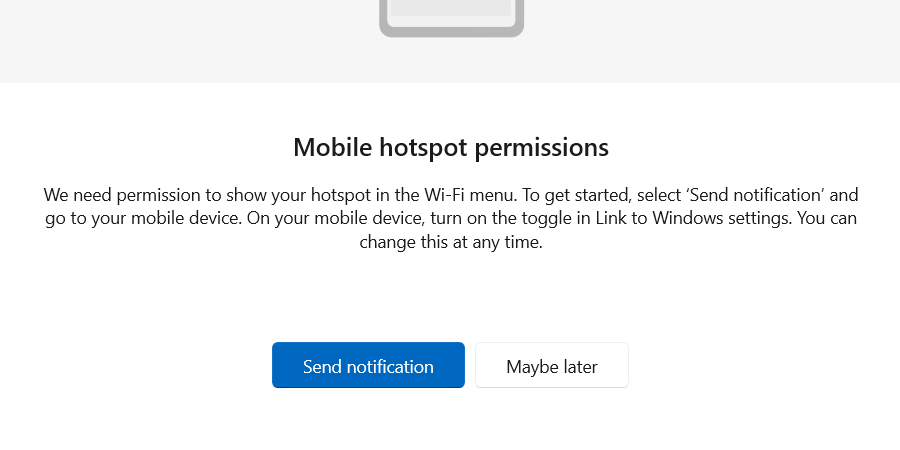
Klicka på "Tillåt" i aviseringen på din Android-enhet för att ge Phone Link-behörighet.
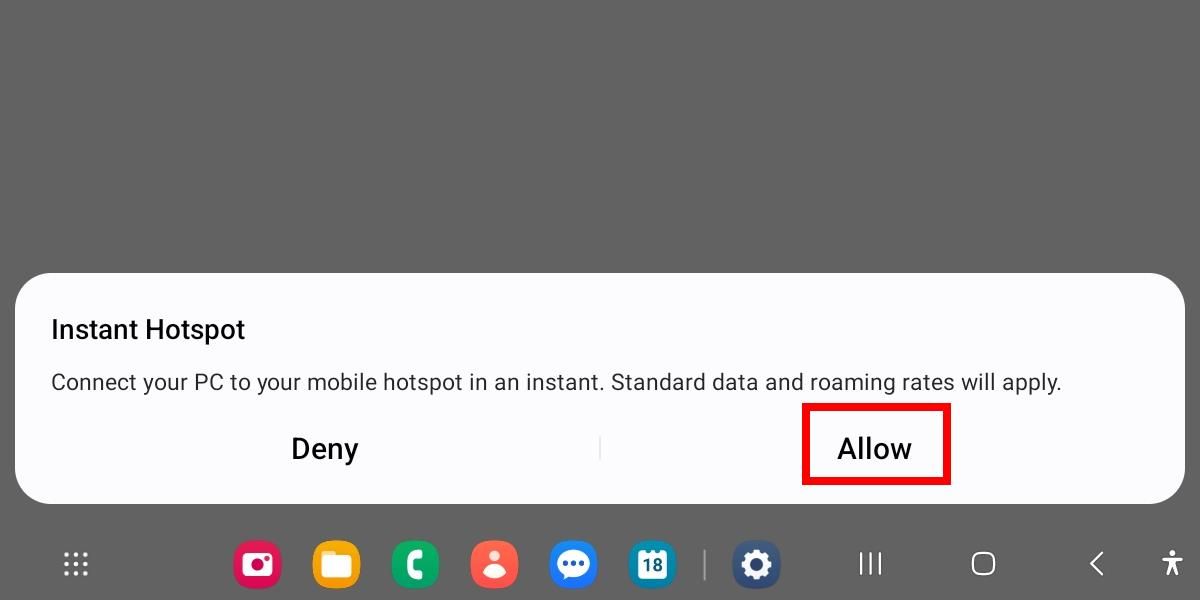
Öppna appen Länk till Windows på din enhet Android och aktivera "Hotspot"-knappen Omedelbart. 🔄
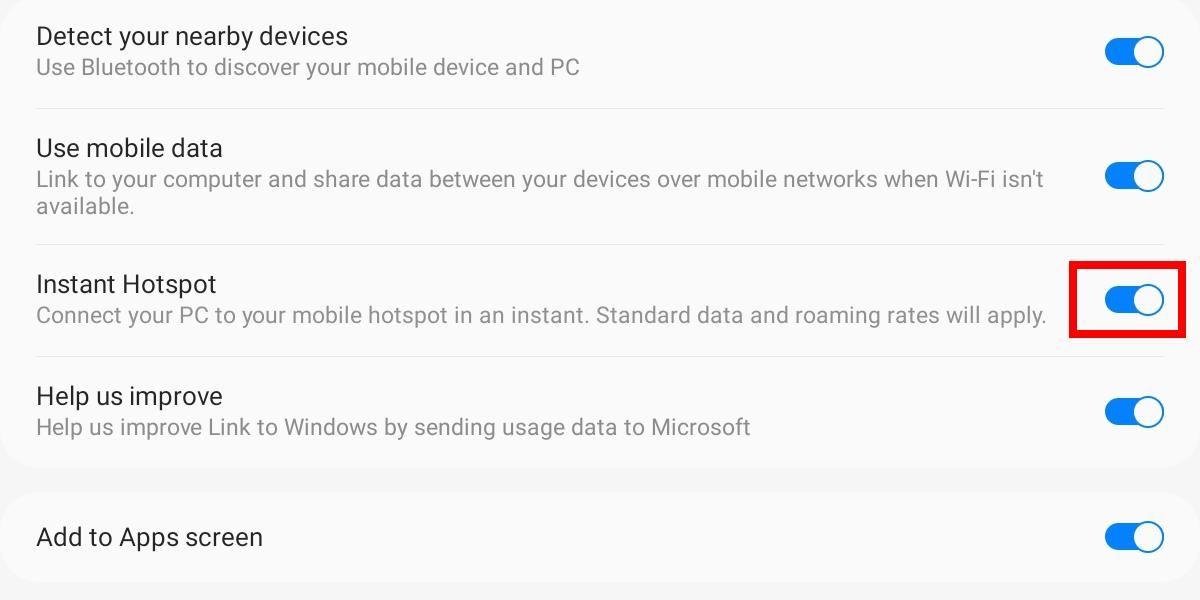
Du kan nu ansluta till hotspotten från listan över Wi-Fi-anslutningar på din dator. 🌐
3. Spegla din telefonskärm till datorn
Med Phone Link-appen kan du enkelt spegla din Android-enhets skärm till din Windows-dator. Du kan sedan interagera med din Android-enhet (t.ex. öppna appar och skicka meddelanden) med hjälp av musen och tangentbordet. Tänk på att allt du gör medan du speglar visas på din Android-enhets skärm. 🖥️
För att starta en skärmspeglingssession, välj fliken "Appar" i Phone Link-appen och klicka på länken "Öppna telefonskärmen".
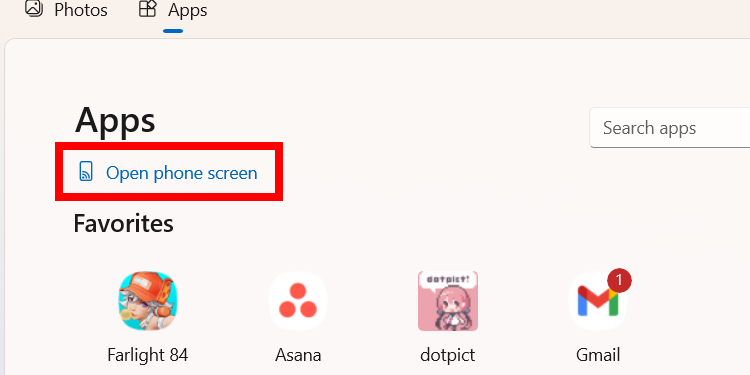
På din Android-enhet trycker du på "Starta nu" i popup-fönstret för att starta skärmspeglingssessionen.
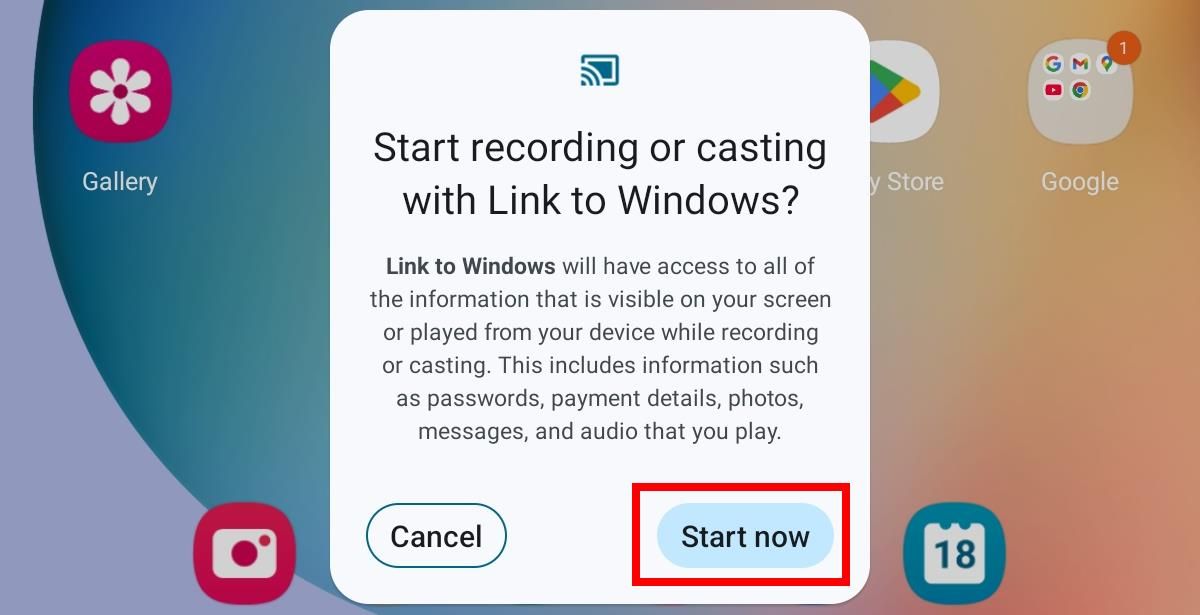
Du borde nu kunna se din Android-enhets skärm i ett separat fönster som skapats av Phone Link-appen. 👀
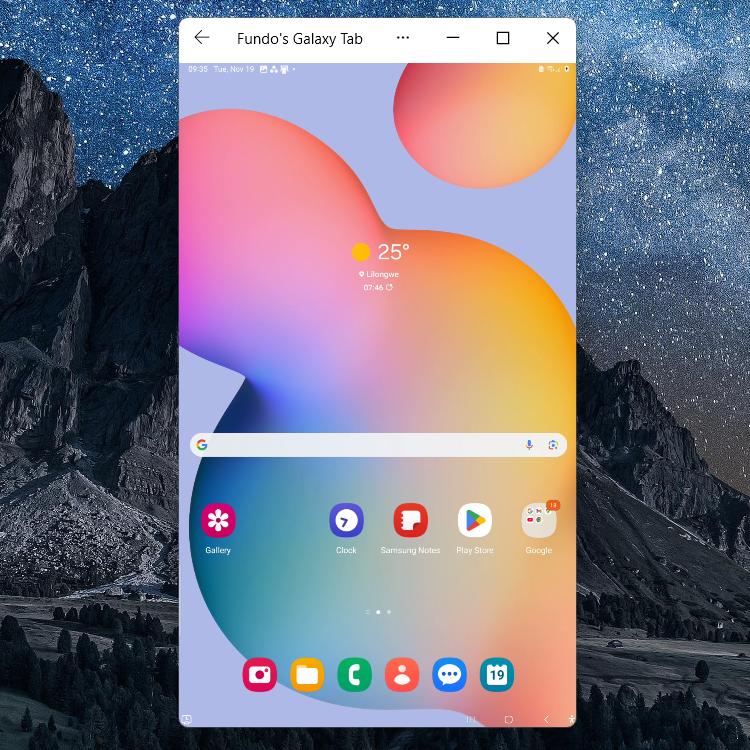
4. Kopiera text från en bild
Om du har en bild på din Android-enhet som innehåller text som du vill kopiera till datorn kan du använda appen Phone Link. Den har OCR-funktioner som kan extrahera text från bilder på din Windows-dator. 🖼️✍️
För att använda Phone Links OCR-funktion, öppna bilden i Phone Link-appen och klicka på alternativet "Text" i den översta menyn. Markera texten du vill kopiera och klicka på "Kopiera text" i widgeten som visas högst upp.
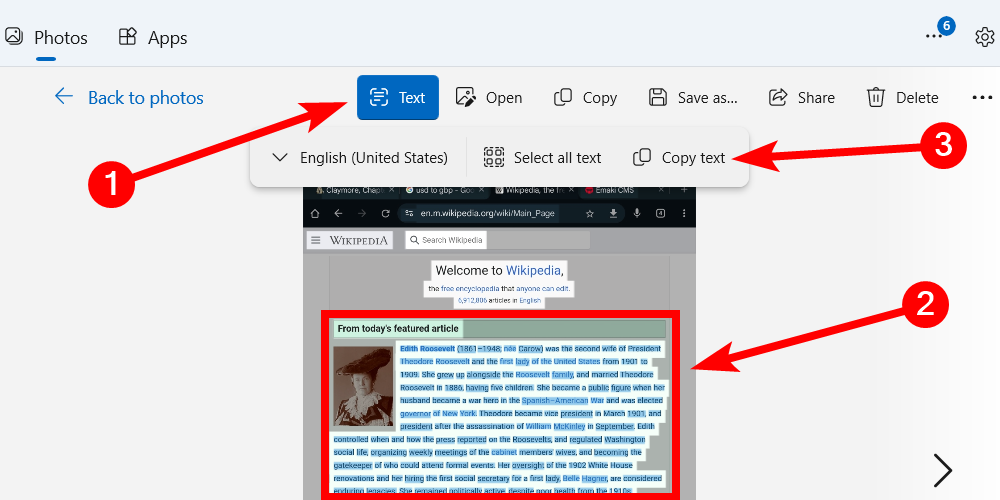
Nu kan du klistra in texten i din dator där textinmatning accepteras. 📝
5. Kopiera och klistra in mellan enheter
Funktionen för kopiering och klistra in mellan olika enheter låter dig kopiera innehåll, till exempel text och bilder, från en enhet och klistra in det på en annan. Detta snabbar upp processen avsevärt. dela innehåll mellan enheter. 🔄📋
För att använda den här funktionen behöver du bara aktivera den i Phone Link-appen. För att göra detta, gå till Inställningar > Funktioner och aktivera reglaget "Kopiera och klistra in mellan enheter".
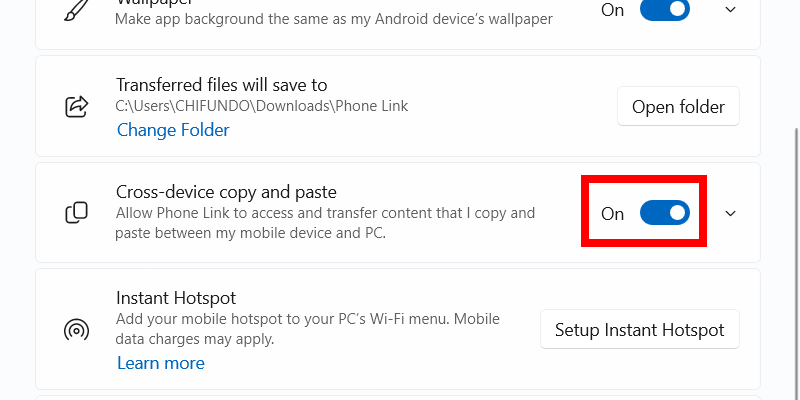
Med detta aktiverat kan du till exempel kopiera text från en Wikipedia-sida till Chrome-appen. din Android-telefon och klistra in den i appen Fästisar. 📓
Appen Phone Link erbjuder en mängd kraftfulla, men ofta förbisedda, funktioner som avsevärt kan förbättra anslutningen mellan din dator och din telefon. Windows och din Android-enhetGenom att utforska dessa verktyg kommer du att kunna skapa ett smidigare och mer effektivt arbetsflöde, vilket sparar tid och ansträngning. ⏳💡